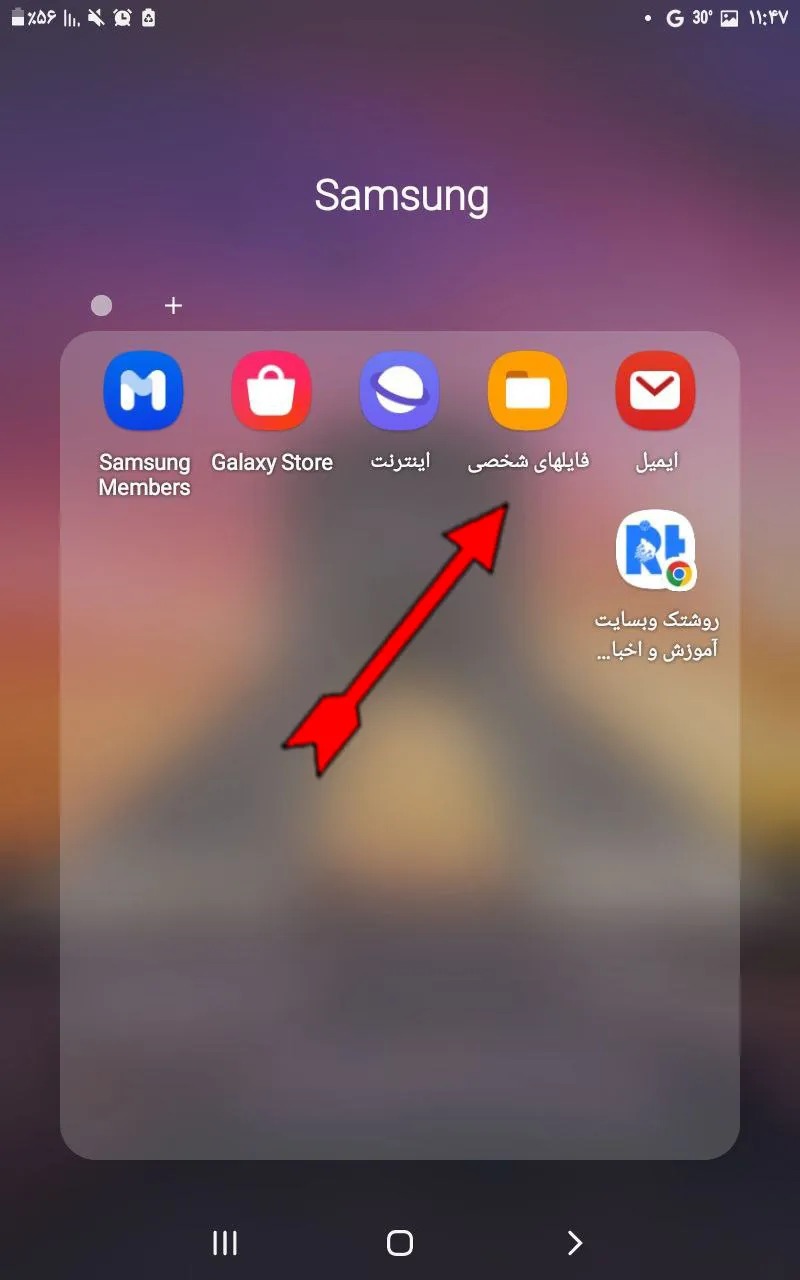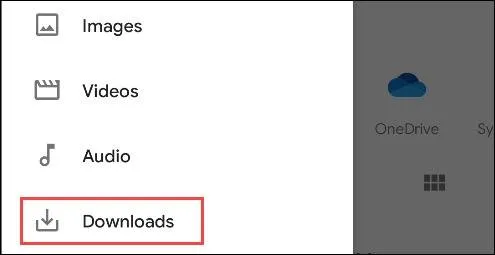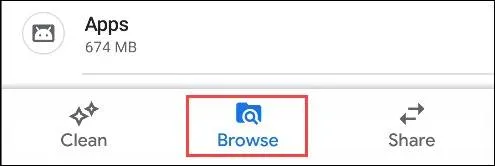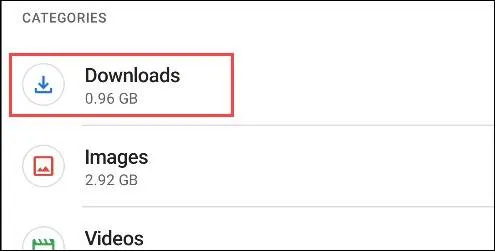محل ذخیره فایلهای دانلود شده در گوشی سامسونگ
اگر شما هم از کاربران سامسونگ گلکسی هستید، بهتر است بدانید که برنامه My Files، برنامه ای از پیش نصب شده در گوشی Galaxy شماست که کار آن سازماندهی فایل های ذخیره شده در دستگاه های سامسونگ می باشد. روش استفاده از اپلیکیشن My Files بسیار آسان می باشد و اگر شما از کاربرانی باشید که در طول روز فایل های فراوانی را دانلود می کنید، این برنامه در یافتن فایل ها به شما کمک شایانی خواهد کرد. در این آموزش می خواهیم محل ذخیره فایلهای دانلود شده در گوشی سامسونگ را به شما نشان دهیم، پس با روشتک همراه باشید.
-
آموزش ویدیویی محل ذخیره دانلودهای سامسونگ
فایل های دانلود شده در گوشی سامسونگ کجا ذخیره می شوند؟
محل ذخیره فایلهای دانلود شده در گوشی سامسونگ به نوع فایل و برنامه ای که از آن برای دانلود استفاده کرده اید بستگی دارد. بیشتر فایلهای دانلود شده در گوشی سامسونگ بطور معمول در برنامه My Files یا فایلهای شخصی، سازماندهی میشود. در برخی از برنامههای همانند Netflix، پروندههای بارگیری شده بطور محرمانه در گوشی شما انبارد و ذخیره سازی میشوند. با استفاده تَپ کردن آیکون ذره بین برنامه فایل دانلود شده را جستجو کنید.
شما می توانید برای یافتن فایل های دلخواه خود، میتوانید برای یافتن فایل دانلود شده گروه های متفاوتی همانند Downloads / دانلودها، Images / تصاویر یا Documents / اسناد، Videos / ویدیوها، Audio / صوتی، فشرده، نصب دلخواه و را انتخاب کنید. شما همچنین می توانید در صورتی که فایلی را به تازگی ساخته، استفاده و یا دانلود کرده اید در بخش Recent Files یا فایل های اخیر ببینید. سپس فایل های دلخواه را بسته به نیاز خود باز کرده و یا delete کنید. در صورتی که میخواهید محل ذخیره عکس ها و ویدیوهای گرفته شده دوربین شما در SD کارت باشد میتوانید آموزش روش تغییر محل ذخیره عکس در اندروید را بخوانید.
در گوشی سامسونگ گلکسی خود App Drawer یا همان کشوی برنامه ها را باز کنید. برای این کار هم می توانید لبه پایینی گوشی خود را بالا بکشید و یا اینکه آیکون App Drawer را که در پایین نمایگشر جای دارد تَپ کنید. آیکون کشوی برنامه معمولا مانند شکل زیر می باشد.
اگر هنگام ورود به کشوی برنامه ها، اپلیکیشن My Files یا فایلهای شخصی را نیافتید. می توانید با روب یا کشیدن انگشت به سمت چپ یا راست نمایشگر گوشی سامسونگ گلکسی خود، در میان برنامه ها به دنبال آن بگردید. این احتمال هم هست که آیکون برنامه My Files در پوشه هایی همانند Tools یا Samsung باشد.
محل ذخیره فایلهای دانلود شده در اندروید
هر دستگاه اندروید، چه تبلت و چه گوشی، دارای نوعی File Manager از پیش نصب شده کارخانه ای می باشد. این برنامه در گوشی های گوگل پیکسل، به سادگی Files نامیده می شود. از این برنامه نیز هماننده برنامه My Files سامسونگ می توان برای دیدن محل ذخیره فایلهای دانلود شده در اندروید، بهره برد.
کاربران همچین این امکان را دارند که برنامه های مدیریت پروند جانبی را نیز از فروشگاه گوگل Play نیز دانلود کنند. یکی از این برنامه های کارامد Files by Google می باشد. این برنامه افزون بر این که اپلیکیشن کارامدی برای دیدن پرونده های دانلودی می باشد، می توان از آن برای آزاد سازی فضای حافظه دستگاه اندروید استفاده نمود.
چگونه فایل های دانلود شده در گوشی یا تبلت اندروید خود را پیدا کنیم؟
برای انجام این کار گام های زیر را دنبال نمائید:
- پرونده ها و فایل های دانلود شده در گوشی های اندروید در پوشه Downloads دستگاه شما ذخیره می شوند. پس می باید برای دسترسی بدان، برنامه file manager گوشی یا تبلت اندروید خود را باز کنید. در این آموزش ما از برنامه File گوگل پیکسل بهره خواهیم برد.
- گام پسین یافتن پوشه Downloads می باشد. برای اینکار منوی همبرگری در بالا-چپ برنامه Files بتپید تا منوی کناری باز شود.
- سپس در لیست نمایان شده گزینه Downloads را در لیست نمایش داده شده باز کنید.
- در اینجا همه پرونده های بارگیری شده گوشی اندروید را خواهید یافت.
استفاده از برنامه Files by Google برای یافتن فایل های دانلود شده
- اگر از برنامه Files by Google بهره می بید، نخست می باید برنامه را باز کرده و tab یا زبانه Browse را انتخاب کنید.
- پس از آن گزینه Downloads را برگزینید، تا همه فایل ها و اسناد دانلود شده خود را ببینید.
توجه داشته باشید که در بیشتر موارد فایل هایی را که در مرورگر کروم دانلود می کنید، در پوشه Downloads ذخیره خواهند شد.